- „Start Menu“ yra vienas naudingiausių „Windows 10“ komponentų, nes jis leidžia mums greitai pasiekti įdiegtas programas ir nustatymus.
- Jei meniu Pradėti neveikia, pirmiausia turėtumėte paslėpti Cortana ir išjunkite „Internet Explorer“. Kiti sprendimai nagrinėjami straipsnyje.
- Kadangi meniu „Pradėti“ yra vienas iš labiausiai paplitusių elementų, su kuriuo bendraujame kiekvieną dieną, skirtas „Start Menu“ skyrius yra pataisymų ir kitų patarimų.
- Patikrinkite „Windows 10“ klaidų centras už nuostabius straipsnius kitais klausimais, susijusiais su naujausia „Microsoft“ operacine sistema.

- Atsisiųskite „Restoro“ kompiuterio taisymo įrankį pateikiamas kartu su patentuotomis technologijomis (galima įsigyti patentą čia).
- Spustelėkite Paleiskite nuskaitymą rasti „Windows“ problemų, kurios gali sukelti kompiuterio problemų.
- Spustelėkite Taisyti viską išspręsti problemas, turinčias įtakos jūsų kompiuterio saugumui ir našumui
- „Restoro“ atsisiuntė 0 skaitytojų šį mėnesį.
3 sprendimas - laikinai paslėpkite „Cortana“ nuo užduočių juostos
Nedaugelis vartotojų pranešė, kad slepiasi Cortana užduočių juostos piktograma išsprendžia šias problemas. Norėdami paslėpti „Cortana“, turite atlikti šiuos veiksmus:
- Dešiniuoju pelės mygtuku spustelėkite Užduočių juosta ir pasirinkti „Cortana“> Paslėpta.
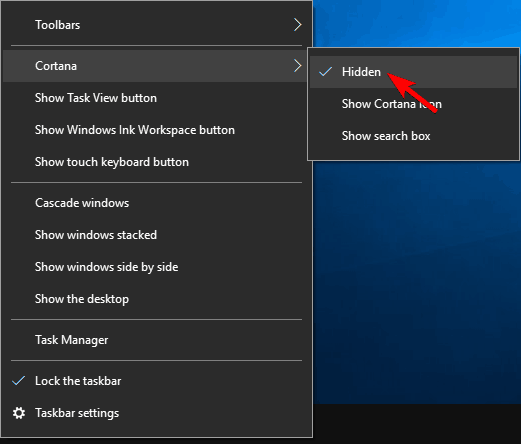
- Dabar dar kartą dešiniuoju pelės mygtuku spustelėkite Užduočių juosta ir pasirinkite „Cortana“> Rodyti paieškos piktogramą.
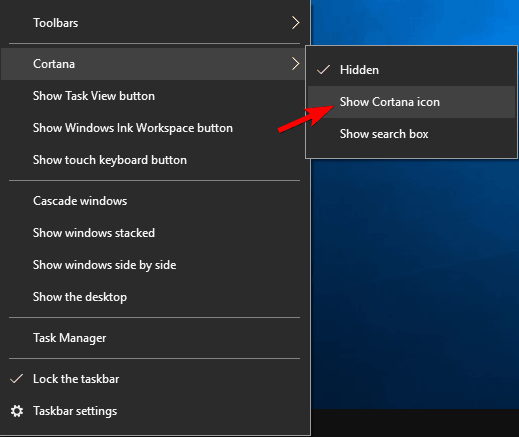
- Perkrauti kompiuterį ir patikrinkite, ar problema išspręsta.
Jūsų užduočių juosta neveikia? Pažvelkite į šį žingsnis po žingsnio vadovą ir sugrąžinkite viską į įprastas vėžes.
4 sprendimas - perjunkite į kitą administratoriaus abonementą ir ištrinkite „TileDataLayer“ katalogą
Vartotojai apie tai pranešė Kritinė klaida - neveikia meniu Pradėti pranešimas pradėjo rodytis prijungus „Microsoft“ paskyrą prie vietinės paskyros.
Jei turite šią problemą, patariama perjungti į kitą administratoriaus abonementą ir pašalinti „TileDataLayer“ kataloge. Jei neturite papildomos administratoriaus paskyros, galite ją sukurti atlikdami šiuos veiksmus:
- Paspauskite „Ctrl“ + „Shift“ + „Esc“ atidaryti Užduočių tvarkyklė.
- Kada Užduočių tvarkyklė atsidaro, spustelėkite Failas> Vykdyti naują užduotį.
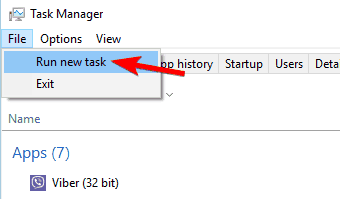
- Tipas cmd, patikrinti Sukurkite šią užduotį su administratoriaus teisėmis ir spustelėkite Gerai.
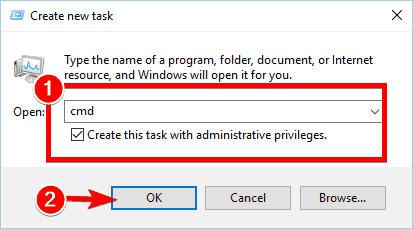
- Kada Komandinė eilutė prasideda, įveskite šiuos duomenis ir paspauskite Įveskite jį paleisti:
-
grynasis vartotojas / pridėkite administratoriaus slaptažodį1
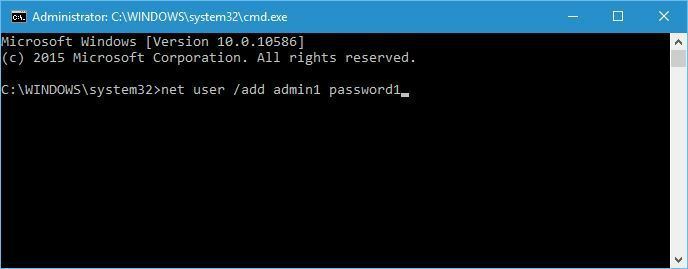
-
grynasis vartotojas / pridėkite administratoriaus slaptažodį1
- Tai sukurs naują vartotojo abonementą pavadinimu admin1 su slaptažodžio slaptažodžiu1. Vartotojo vardui ar slaptažodžiui galite naudoti bet kokias kitas reikšmes.
- Dabar jums reikia paversti naujai pridėtą vartotoją, mūsų pavyzdyje admin1, administratoriumi, įvedant šiuos duomenis:
- grynosios vietinės grupės administratoriai admin1 / add
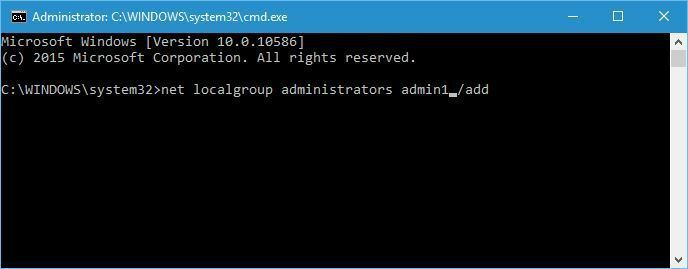
- grynosios vietinės grupės administratoriai admin1 / add
- Uždaryti Komandinė eilutė, Atsijungti dabartinės sąskaitos ir eikite į naujai sukurtą admin1 sąskaitą. Naudokite slaptažodis1 prisijungti.
- Paspauskite „Windows“ raktas + R ir įeik % localappdata%. Spustelėkite Gerai arba paspauskite Įveskite.
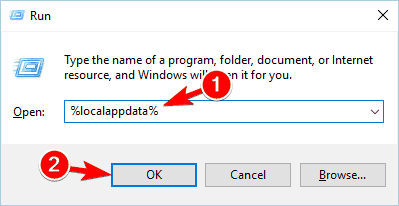
- Raskite „TileDataLayer“ aplankas ir Ištrinti tai.
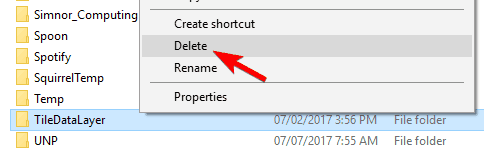
- Atsijungti iš „admin1“ paskyros ir grįžkite į įprastą paskyrą.
Tikimės, kad viskas dabar turėtų veikti. Vartotojai pranešė, kad panaudojus šį metodą, jų plytelės buvo pašalintos iš meniu Pradėti, tačiau tai tik nedidelė problema. Jei problema išspręsta, galite pašalinti administratoriaus administratoriaus abonementą.
Jei kyla problemų pasiekiant komandų eilutę kaip administratorius, geriau atidžiau pažvelkite į šį vadovą.
5 sprendimas - baigti vietos saugos tarnybos procesą
Norint pataisyti Kritinė klaida - neveikia meniu Pradėti, patariama baigti vietinės saugos institucijos procesą naudojant užduočių tvarkyklę. Norėdami tai padaryti, atlikite šiuos veiksmus:
- Atviras Užduočių tvarkyklė paspausdami „Ctrl“ + „Shift“ + „Esc“.
- Kada Užduočių tvarkyklė atsidaro, eikite į Procesai skirtuką ir suraskite Vietos saugumo institucijos procesas. Dešiniuoju pelės mygtuku spustelėkite jį ir pasirinkti Baigti užduotį.
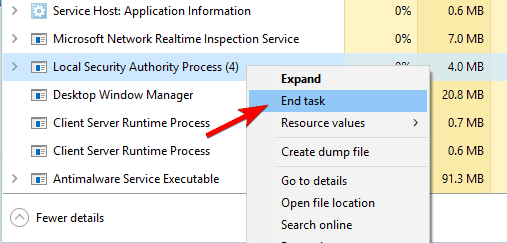
- Uždaryti Užduočių tvarkyklė ir perkrauti tavo kompiuteris. Paleidus kompiuterį iš naujo, patikrinkite, ar problema išspręsta.
Redaktoriaus pastaba: Šis straipsnis tęsiamas Kitas puslapis. Reikia daugiau vadovų? Apsilankykite mūsų atsidavime „Windows 10“ klaidų centras.
Dažnai užduodami klausimai
Jei norite perkelti užduočių juostą atgal į jos kilmės vietą, dešiniuoju pelės mygtuku spustelėkite tuščią užduočių juostos sritį ir pasirinkite Savybės. Ieškoti Užduočių juostos vieta ekrane ir išskleidžiamajame meniu pasirinkite Apačia. Išsaugokite pakeitimus ir meniu „Pradėti“ vėl yra įprasta.
Jei meniu „Start“ yra užšaldytas, įprasta gudrybė yra iš naujo paleisti „Windows Explorer“. Norėdami atidaryti, paspauskite „Ctrl“ + „Shift“ + Esc klavišus Užduočių tvarkyklėir dešiniuoju pelės mygtuku spustelėkite „Windows Explorer“ iš sąrašo ir pasirinkite Perkrauti.
Priežastis, kodėl meniu „Pradėti“ nustoja veikti, yra ta, kad paprastai yra užstrigęs procesas, kuris nėra baigtas, nes veiksmas įvyko dėl kitų klaidų. Klaidos gali būti susijusios su viskuo, kas rodoma meniu Pradėti, arba su „Cortana“ ar „Windows Explorer“. Dažniausiai tai laikinas klausimas.

